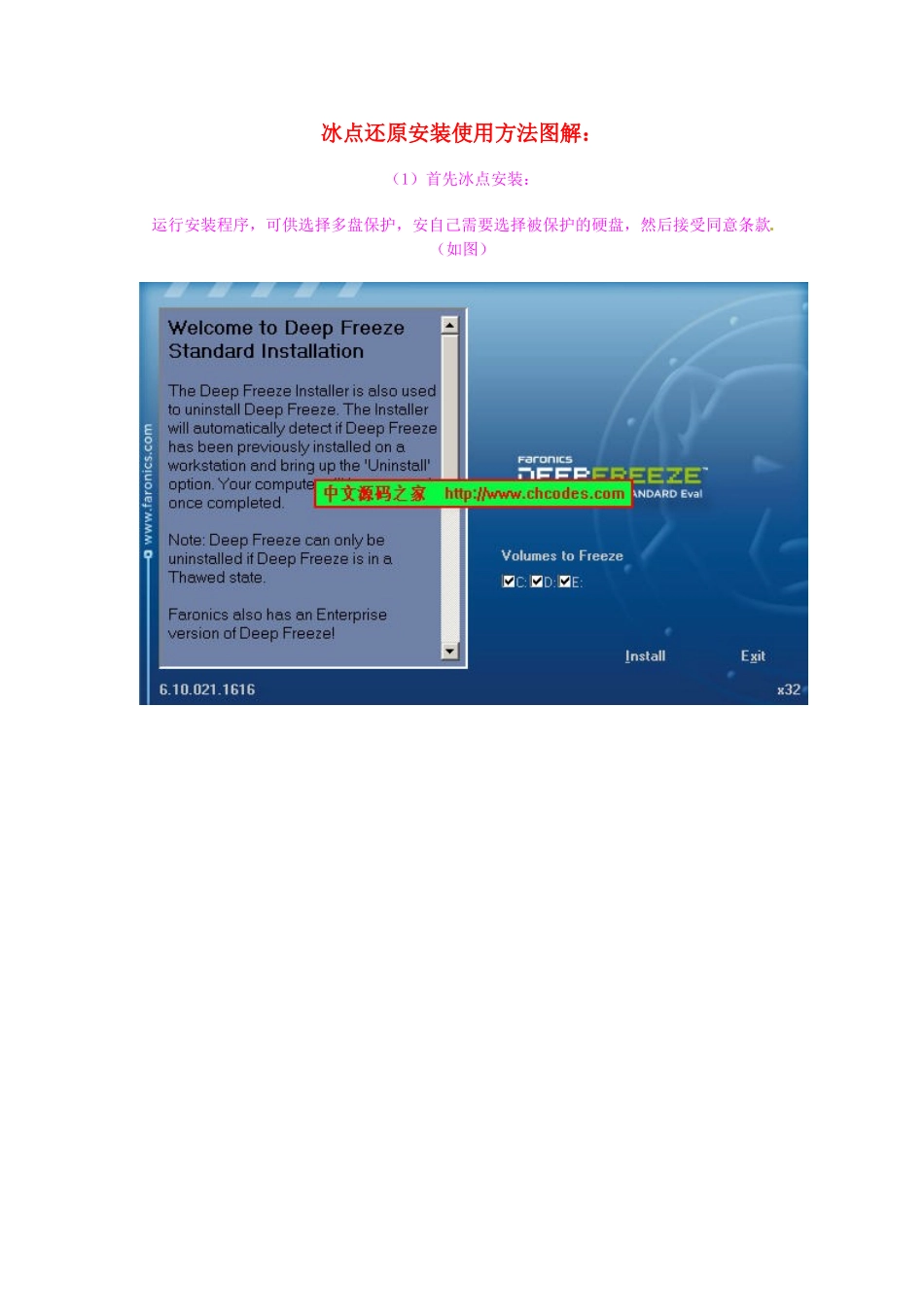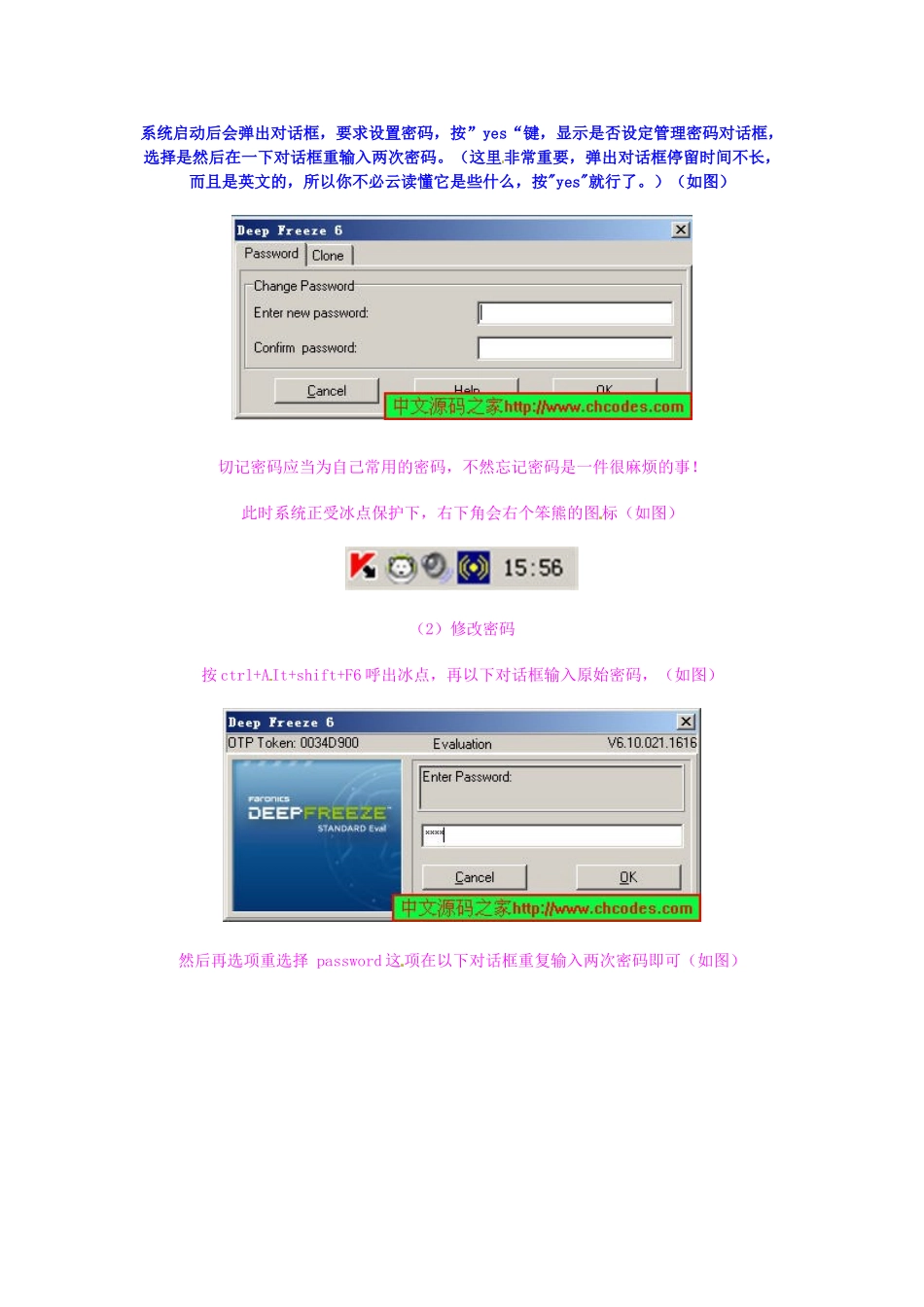冰点还原安装使用方法图解:(1)首先冰点安装:运行安装程序,可供选择多盘保护,安自己需要选择被保护的硬盘,然后接受同意条款(如图)然后会出现等待提示:(如图)按“Finish”完成自动重启!系统启动后会弹出对话框,要求设置密码,按”yes“键,显示是否设定管理密码对话框,选择是然后在一下对话框重输入两次密码。(这里非常重要,弹出对话框停留时间不长,而且是英文的,所以你不必云读懂它是些什么,按"yes"就行了。)(如图)切记密码应当为自己常用的密码,不然忘记密码是一件很麻烦的事!此时系统正受冰点保护下,右下角会右个笨熊的图标(如图)(2)修改密码按ctrl+AIt+shift+F6呼出冰点,再以下对话框输入原始密码,(如图)然后再选项重选择password这项在以下对话框重复输入两次密码即可(如图)(3)添加受保护文件如果要添加被保护文件:按ctrl+AIt+shift+F6呼出冰点,在下面对话框输入你设定的管理密码(如图)选第三项BOOTThawed不保护系统(如图)然后确认重启,重启后此时电脑右下角会出现红色闪烁的图标(如图)这意味着你的电脑将不在保护之下所以你在受保护硬盘上的任何操作都是不受保护的,然后添加你所需要的文件,然后按ctrl+AIt+shift+F6呼出冰点(如图)输入管理密码,选第一项BOOTFrozen保护系统,(如图)重启,此后冰点继续开始保护系统!(2)卸载:第一步:按ctrl+AIt+shift+F6呼出界面,如果你没修改,密码为空,进入软件设置界面!第二步:选择第三项,即放弃保护,计算机重启!(重启后电脑视窗右下角冰点图标闪烁红x,说明冰点已经没有保护硬盘了。)第三步:运行冰点安装程序选择卸载,选择下一项,然后下一步然后确认卸载